
क्या आप अपनी तस्वीर में किसी ऑब्जेक्ट के लिए एक अलग रंग पसंद करते हैं? यदि ऐसा है, तो एडोब फोटोशॉप की प्रतिस्थापन रंग उपकरण का उपयोग करें रंग बदलें । यह आसान है, और फ़ोटोशॉप आपके लिए भारी उठाने देता है। यहां यह कैसे किया जाए।
[1 1] सम्बंधित: [1 1] फ़ोटोशॉप में इंटरफ़ेस पृष्ठभूमि रंग कैसे बदलें
एडोब फोटोशॉप में ऑब्जेक्ट का रंग बदलें
फ़ोटोशॉप में किसी ऑब्जेक्ट के रंग को कैसे प्रतिस्थापित करने का तरीका दिखाने के लिए, हम निम्न छवि का उपयोग करेंगे। हम इस छवि में लाल सेब को एक हरे सेब में बदल देंगे।

सबसे पहले, एडोब फोटोशॉप के साथ फोटो खोलें। यदि आपके पास एकाधिक फ़ोटो हैं तो आप एक ही समय में संपादित करना चाहते हैं, तो आप कर सकते हैं एक ही दस्तावेज़ में कई छवियां खोलें।
फ़ोटोशॉप में, शीर्ष पर मेनू बार से, छवि का चयन करें & gt; समायोजन & gt; रंग बदलें।
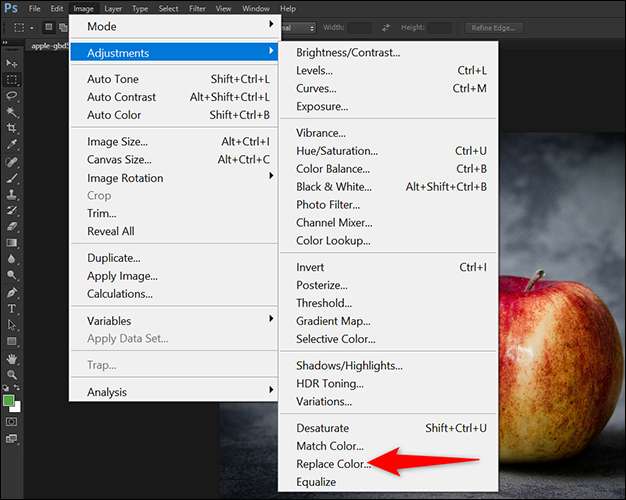
एक छोटा "रंग बदलें" विंडो दिखाई देगी। इस विंडो को खोलें और उस रंग पर क्लिक करें जिसे आप अपनी तस्वीर पर बदलना चाहते हैं। इस उदाहरण में, हम ऐप्पल पर शुद्ध लाल रंग पर क्लिक करेंगे क्योंकि हम यही बदलना चाहते हैं।
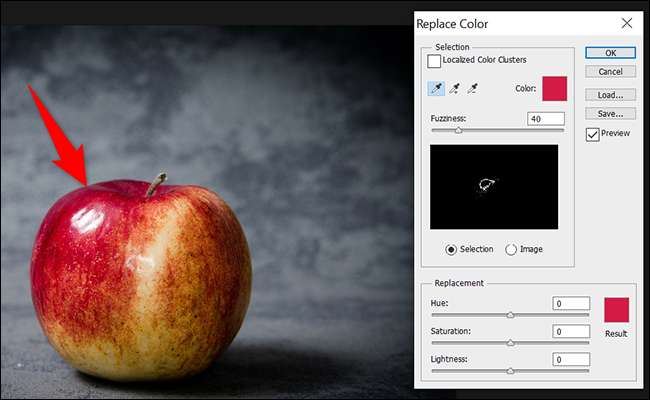
"रंग बदलें" विंडो पर, उस पर प्लस (+) साइन के साथ Eyedropper आइकन पर क्लिक करें। फिर, नीचे, अपनी ऑब्जेक्ट के लिए लक्ष्य रंग का चयन करने के लिए "परिणाम" रंग पर क्लिक करें।
[5 9]
खुलने वाले "कलर पिकर" से, अपनी ऑब्जेक्ट के लिए लक्ष्य रंग चुनें। यदि आप विंडोज पर हैं, तो आप कर सकते हैं रंग पिकर उपकरण का प्रयोग करें किसी अन्य छवि से रंग पकड़ने के लिए, और मैक में एक अंतर्निहित रंग मूल्य उपयोगिता है आप भी उपयोग कर सकते हैं। फिर "ठीक" पर क्लिक करें।
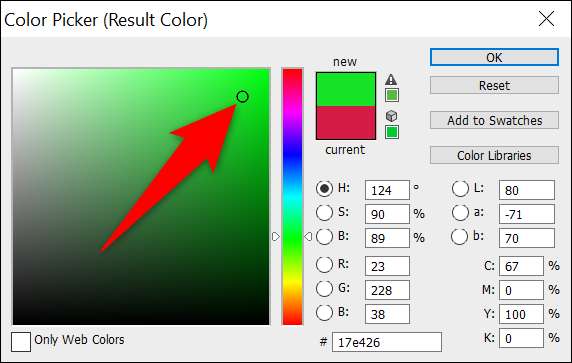
अपने माउस या ट्रैकपैड का उपयोग करें और फोटो पर अपनी ऑब्जेक्ट का चयन करें । आप वास्तविक समय में अपने ऑब्जेक्ट के रंग बदलने को देखेंगे।
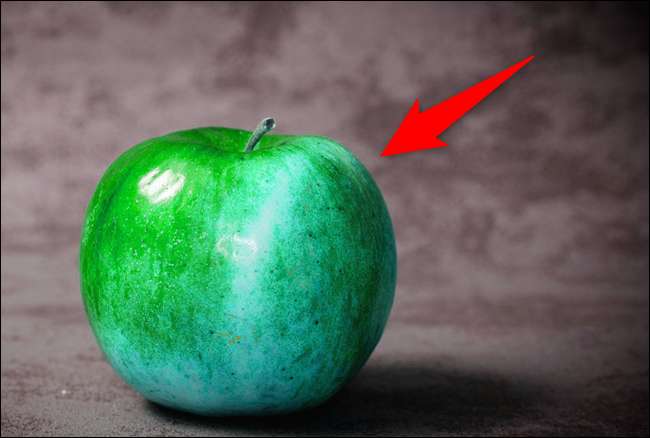
"रंग बदलें" विंडो पर वापस जाएं, अपनी ऑब्जेक्ट पर लक्ष्य रंग को समायोजित करने के लिए "ह्यू" स्लाइडर को खींचें। जब सबकुछ अच्छा दिखता है, तो "रंग बदलें" विंडो में, "ठीक है" पर क्लिक करें।
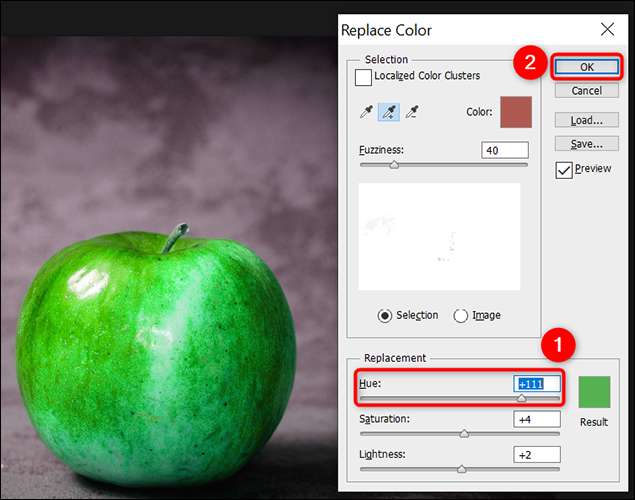
आपकी वस्तु का रंग अब बदल गया है।
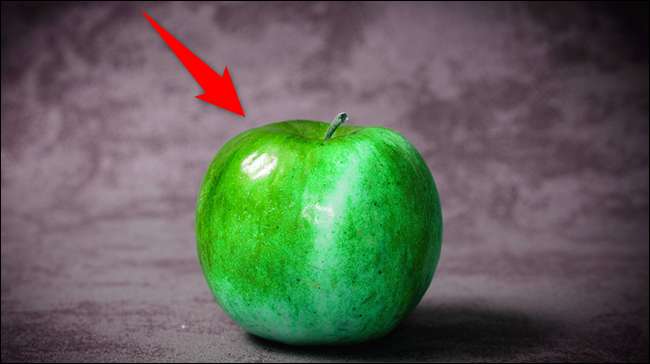
और इस तरह आप वस्तुओं को अपनी तस्वीरों में जो भी रंग चाहते हैं उसे बदल देते हैं। बेहद सुविधाजनक!
[8 9][9 1] किसी की आंखों का रंग बदलना फ़ोटोशॉप में समान रूप से आसान है। अगर आप ऐसा करना चाहते हैं तो इसे देखें।
[1 1] सम्बंधित: [9 1] [1 1] फ़ोटोशॉप में किसी की आंखों को कैसे बदलें







